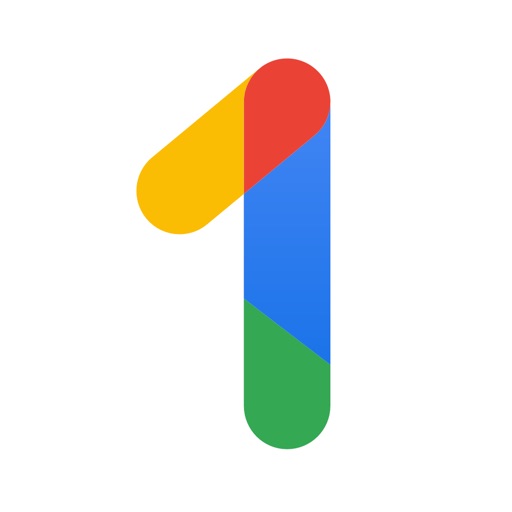Google Oneへの加入を考えてるんだけど、いらない?
Google Oneのメリット・デメリットや、実際に使ってるひとの評判・口コミが聞きたい!
解約したら、写真やデータは消えるの?
こういった要望に応える記事を用意しました!
本記事の内容
- Google Oneとは?Google Driveとの違い
- 5大クラウドストレージ料金比較
- Google One4つの料金プラン
- Google One3つの支払い方法
- Google Oneの始め方・使い方
- Google One3つのメリット・2つのデメリット【評判・口コミ】
- Google One5つの特典
- Google Oneを解約すると写真(データ)は消える?
- Google Oneの解約方法
この記事を書いているぼくは、さんざん悩んだ「Google One(Googleドライブの有料版)」に加入して、もうすぐ5年が経とうとしています(2018年10月10日に加入)。
結論、Google Oneにしてよかったー!のですが、デメリットも書きました。
Google Oneについて日本でいちばん詳しく書いてある記事になっています。
また、Google Oneにはアフィリエイトがないので、そういった意味でも安心して読みすすめてくださいね。笑
本記事はこんな人にオススメ
- 外付けHDDでのデータ管理が不安
- データをミニマルに管理したい
- Google Oneへの移行を検討中
- 実際に使ってる人の意見が聞きたい
もくじ
【Google One】5年使ったメリット・デメリットをレビュー
- Google Oneとは?Google Driveとの違い
- 5大クラウドストレージ料金比較
- Google One4つの料金プラン
- Google One3つの支払い方法
- Google Oneの始め方・使い方
- Google One3つのメリット・2つのデメリット【評判・口コミ】
- Google One5つの特典
- Google Oneを解約すると写真(データ)は消える?
- Google Oneの解約方法
順番に見ていきましょう!
Google One(グーグルワン)とは:Google Drive(グーグルドライブ)と何が違う?
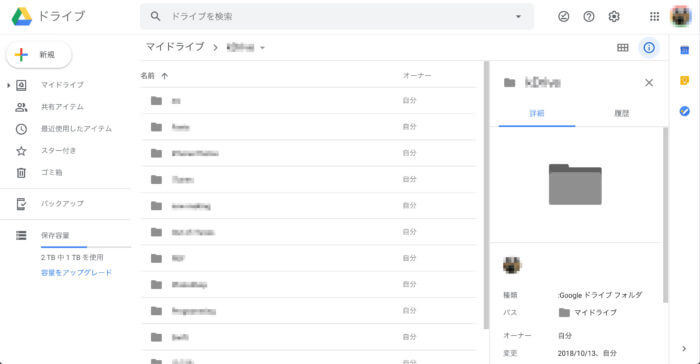
Google Oneとは、ズバリ「Google Driveの有料版」の新しい名称です。
画像のとおり、実際の管理画面には「Googleドライブ」とあるので、Googleのクラウドの名称はあくまで「Googleドライブ」です。
Googleアカウントでは15GBの無料のGoogleドライブが誰でも利用できるので、これをアップグレードする際の名称が「Google One」と考えてもらえばOKです。
【Google Oneの2TBが最安!】料金比較5大クラウドストレージ
5大クラウド
- ①:Google One
- ②:Dropbox
- ③:iCloud Drive(Apple)
- ④:Amazon Drive
- ⑤:OneDrive(Microsoft)
クラウドストレージと言っても有名なのが5つもあるので、当時とても悩んだのですが、Googleドライブが新しく生まれ変わり、容量2TBが当時(2018年10月)最安値の13,000円(1TB → 2TBにお値段すえおき)になったのでGoogle Oneに決めました。
2TBの料金くらべてみました(OneDriveのみ1TB)
| サービス | 容量と料金 |
| Google One | 2TB:13,000円/年 |
| Dropbox | 2TB:14,400円/年 |
| iCloud Drive | 2TB:15,600円/年 |
| Amazon Drive | 2TB:27,600円/年(2023年12月31日で終了) |
| OneDrive | 1TB:14,900円/年 |
2023年6月現在、「Google One」が年額:13,000円(1,083円/月)で最安値でした。
2019年(1年ぶり)に料金を比べ直したときは、Google One以外は値上がりしてましたね(Google Oneにしてよかった!)。
1TBまでしかないOneDriveより安いので、もはやGoogle One一択です。
Google One4つの料金プラン
表は横にスクロールできます
| 容量 | 料金(月額と年額) |
| 2TB | 1,300円/月(年額:13,000円) |
| 5TB | 3,250円/月(年額:32,500円) |
| 10TB | 6,500円/月 |
| 20TB | 13,000円/月 |
10TB以上はお得な年額プランがありませんが、なんと!それぞれ以前の半額に値下がりしています。
個人で使うには2TBで十分だと思います。ちなみに、ぼくは1年で容量が0.05TB増えました。
Google One3つの支払い方法
- 支払い方法①:クレジットカード
- 支払い方法②:PayPal
- 支払い方法③:Google Playギフトカード
支払い方法は上記の3つの中から選べます。ぼくはクレジットカード払いで、毎年10月に「自動更新」されています。
くわしくは「解約方法」で後述しますが、「更新のお知らせ」は更新日の45日前にGmailで来ますよ。
Google Oneの始め方【かんたん】
- ステップ①:Googleにログインした状態でGoogle Oneにアクセス
- ステップ②:好きなプランの「アップグレード」をクリック
- ステップ③:料金とお支払い日を「確認」して「定期購入」
- ステップ④:確認メールが届く
スマホアプリでも流れは同じです。
Google Oneの使い方【かんたん】
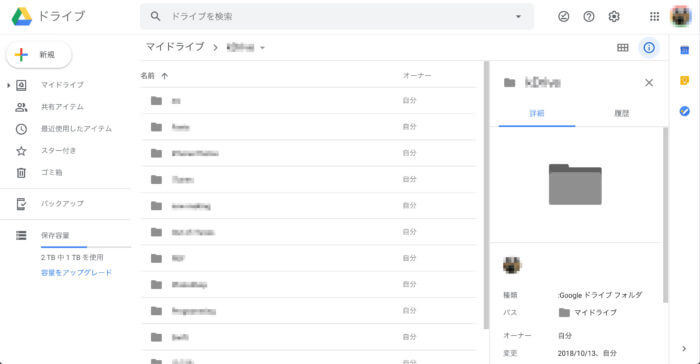
加入前にオンラインストレージって、そもそもどんな画面で、どんな風にデータを管理するのか全くイメージできなかったので、そんな人のために実際の画面をスクショしました。
Google Chromeのブラウザ上でデータをアップロードしたり、ダウンロードしたり、閲覧したりできます(スマホはアプリ)。
無料版(15GBまで)でも同じなので、加入前に触ってみてくださいね。
Google One3つのメリット【評判・口コミ】
- メリット①:地震で奪われないという精神的な安息
- メリット②:いつでもどこでも、どのデバイスでもデータを管理できる
- メリット③:Googleという安心感
実際に5年使って感じたぼくの「評判・口コミ」です!
メリット①:地震で奪われないという精神的な安息
大量のデータを外付けHDDのみで管理していたのですが、毎日毎秒、地震に怯えているぼくにとっては、想像以上の安息でした。
外付けHDDの弱点
- 振動に弱い → データ飛ぶ
- 静電気に弱い → データ飛ぶ
- 台風などの水害 → データ飛ぶ
また、外付けHDDをピンポイントで盗む空き巣がいるかは不明ですが、家を空けるときの不安要素も1つなくなりましたね。
メリット②:いつでもどこでも、どのデバイスでもデータを管理できる
加えてWEBの仕事になったこともあり、データのバックアップという観点からも、いつでもどこでもデータをアップロード(セーブ)したり、チェックしたり、ダウンロードできるのはたいへん便利です。
USBを持ち歩く必要もなくなりました。
メリット③:Googleという安心感
Googleという(たぶん)なくならない巨大企業がやっている安心感もありますね(未来人の予言ではGoogleは20XX年にはなくなってるとか、なくなっていないとか)。
とはいえ、これはAppleでもAmazonでもMicrosoftでも同じですかね。
Google One2つのデメリット【評判・口コミ】
- デメリット①:フォルダ数・ファイル数がわからない
- デメリット②:動画をアップロードすると「この動画は処理できません」になることがある
以前は、動画再生時の「10秒スキップ」がなかったりもしたのですが、現在はアップデートで実装されているので、次のデメリットもいずれなくなるかもしれません。
デメリット①:フォルダ数・ファイル数がわからない
これは驚いたのですが、アップロードしたフォルダやその中のファイルの数がどこにも表示されないんですね。
外付けHDDと照らし合わせてファイル数確認したいじゃないですか?
調べたらスクリプトを書けば何とかなるみたいですが、これはアップデートして欲しいポイントですね。
» Googleドライブのフォルダに含まれるファイル数を確認する方法(要マクロ)
デメリット②:動画をアップロードすると「この動画は処理できません」になることがある
動画はたしかにアップロードされていて、ダウンロードすれば再生可能なので、ファイルが壊れているわけではないのですが、加入時に外付けHDDから一気にデータをアップロードした時のみ、この現象が起きました。
単独でアップロードし直すことで、この問題は解消されました。
ちなみに、2時間の動画をアップロードして、処理が終わり、ブラウザ上で観られるようになる目安は1時間〜1時間半です。30分〜1時間ほどの動画であれば数分で観られるようになりますよ。
Google One5つの特典
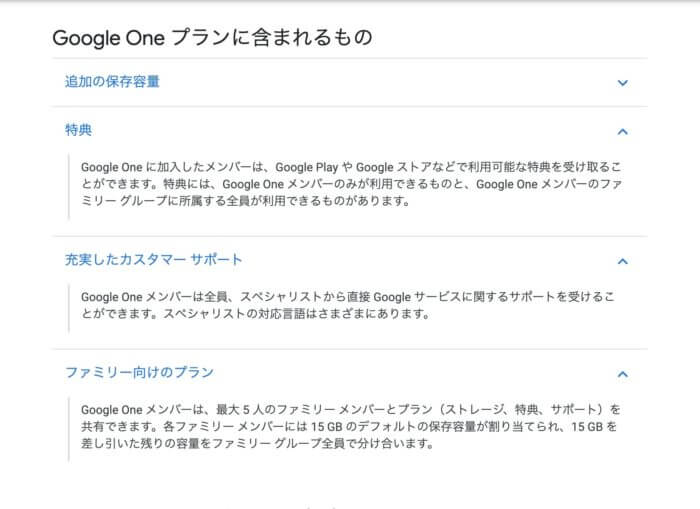
Google Oneの特典一覧
- 特典①:最大5人の家族とプラン(容量)を共有できる
- 特典②:カスタマーサポートが受けられる
- 特典③:600円分のGoogle Playクレジットがもらえる(有効期限あり)
- 特典④:YouTube Premiumが3ヶ月無料体験できる(有効期限あり)
- 特典⑤:ホテルでの宿泊料金が最大40%オフになる(現在は終了)
ここでは、過去の特典もサクッと解説します。またあるかもしれませんからね!
特典①:ファミリー共有できる
家族5人で容量を分け合えるのは有り難いですよね。
2TBでも1家庭で13,000円/年(1,083円/月)と考えたら、だいぶ安いのではないでしょうか?
ファミリーといっても本当の家族である必要はなく、条件は次のとおり。
ファミリーグループ参加条件
- Googleアカウントを持っている。ただし、職場や学校など他の組織で使用しているアカウントでは参加できない
- 管理者と同じ国に住んでいる
- 他のグループに属していない(参加できるグループは1つだけ)
- 過去12ヶ月間に他のグループに参加していない
もちろん全データが共有されるわけではなく、各自のデータは許可なく共有されることはありません。
カスタマーサポートは「チャット・メール・電話」のいずれかで応えてもらえます。早くて当日、遅くても次の日には返事が来ますよ。
600円分のGoogle Playクレジットは有効期限(約9ヶ月)がありましたが、無事使わせていただきました。
また、2年目(2020年)にYouTube Premiumの3ヶ月無料体験のお知らせがGmailで来ました。こちらも有効期限あり(約5ヶ月以内に開始すること)です。
過去の特典①:Google Home Miniがもらえた
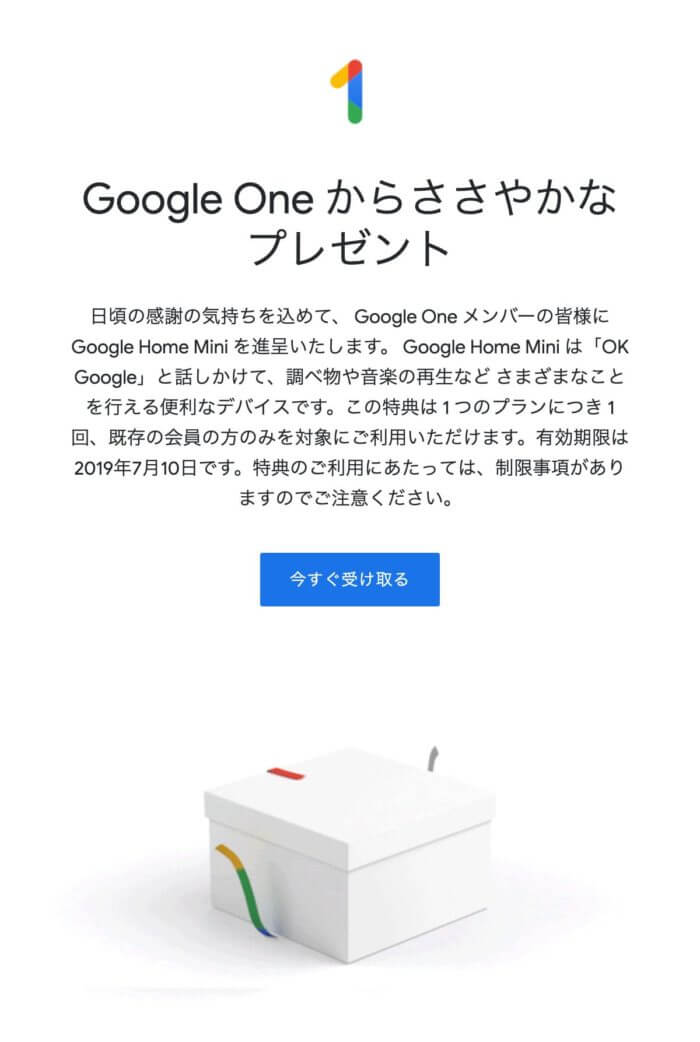
2019年6月17日よりも前にGoogle Oneに加入していた方限定で「Google Home Miniを無料で進呈します」というメールが来ました。
ぼくはなぜかもらわなかったんですが…(この記事を書きながら、いま激しく後悔しています!!)。
今後もこういった企画がある可能性は十分ありえますよね。
過去の特典②:Googleローカルガイド特典
Googleローカルガイドの方には2TBプランが1年間無料になる特典もあったみたいですね(この記事を書きながら、ローカルガイドの存在を知りました)。
さすがGoogle神・・・Google Home Miniのチャンスを神様もう一度だけ。
Google Oneを解約すると写真(データ)は消える?
と思っていたので、1度入ったら死ぬまで辞めない覚悟で検討していたのですが結論、2年以上「放置する」と削除される可能性があります!

解約後のデータの取り扱いについては次のとおり。
ストレージの割り当てを超える状態が2年以上続くと
- Gmail:メールがすべて削除される可能性があります
- Gドライブ:ストレージを使用しているサービスで保存しているコンテンツが削除される可能性があります
- Googleフォト:写真と動画がすべて削除される可能性があります
無料で使える15GBを超えるデータは削除される可能性があります。また、下記は解約するとできなくなります。
解約するとできなくなること
- Gmail:メールの送受信ができなくなる
- Gドライブ:新しくデータをアップロードできなくなる
- Gドライブ:アップロード済みのデータのファミリー共有
- Gドライブ:GoogleドライブとPC上の(ローカル)フォルダの同期が停止される
- Gドライブ:Googleドキュメントやスプレッドシートなどが新規作成できなくなる
- Googleフォト:写真や動画を元の画質でアップロードできなくなる
- Googleフォト:容量が不足している場合、写真や動画を高画質またはエクスプレス画質でアップロードできなくなる
できなくなることも考慮すると、解約前に15GB以下に容量を減らした方が良さそうですね。
また、Google Oneは自動更新なので解約手続きを行わないかぎり、解約されません。
解約手続き後は日割り計算されるわけではなく、請求対象期間の末日まで各サービスは有効になります。なので自動更新が怖い方は入会して、すぐ解約してしまえば安心です。
ちなみに、「更新のお知らせ」は更新日の45日前にGmailで来ました。
Google Oneの解約方法
- ステップ①:Googleにログインした状態でGoogle Oneにアクセス
- ステップ②:ホーム › 管理をクリック
- ステップ③:メンバーシップを解約の「解約」をクリック
- ステップ④:解約後に適用されるストレージの内容を「確認」して確定
- ステップ⑤:解約確認メールが届く
くりかえしますが、解約した日ではなく、最終日まではそのプランが適用されているので、ご安心くださいね。
まとめ:Google Oneいらない?
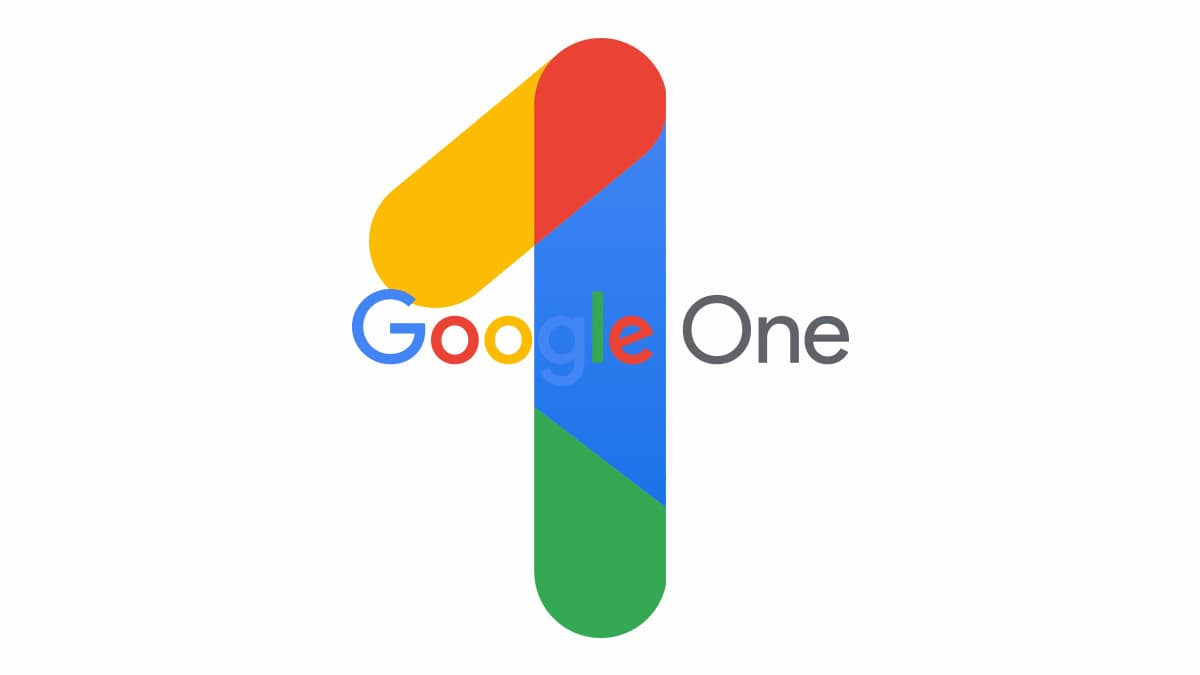
「Google One」を実際に5年使っているぼくがメリットとデメリット(評判・口コミ)をレビューしました。
Google Oneレビューまとめ
- ①:データのミニマル化「デジタル化 › 外付けHDD › クラウド」の実現
- ②:データを守ってくれる安心感
- ③:5大クラウドの中で最安値
2023年現在も引き続き利用していますよ!本記事が1つの参考になれば幸いです(`・ω・´)ゞ
その前に・・・